Похожие презентации:
Практикум "Paint"
1. ПРАКТИКУМ "PAINT"
ПРАКТИКУМ"PAINT"
Учитель :
Куляпина Елизавета Сергеевна
2.
Урок 1Создание рисунков в графическом редакторе.
Графический редактор – программа для создания, сохранения и печати рисунков.
Редакторы бывают растровые и векторные. В растровых редакторах рисунки
состоят из пикселей – отдельных точек, а в векторных редакторах рисунки состоят
из геометрических фигур.
Графический редактор Paint предназначен для работы с растровыми
изображениями. Он запускается командой Пуск Все программы Стандартные
Paint. Основную часть окна составляет рабочая область. Слева от рабочей
области – Панель инструментов, под ней – окно свойств каждого инструмента,
ниже рабочей области – палитра цветов, наверху – меню.
Меню
Инструменты
Рабочая область
Свойства инструмента
Цвет переднего плана (левая кнопка мыши)
Палитра
Цвет фона (правая кнопка мыши)
3.
1Свободное рисование.
Запусти Paint. Установи размер страницы 900 на 600 пикселей (РИСУНОК
АТРИБУТЫ) Залей страницу голубым цветом. Используя инструмент Карандаш,
который рисует линии в один пиксель толщиной, нарисуй облака и волны.
Используя залитый эллипс и линии в три пикселя толщиной, нарисуй солнце.
Закрашенным многоугольником нарисуй лодку и парус. Лишние детали можно
стирать ластиком или выделять и удалять кнопкой Delete.
4.
Урок 2Совмещение объектов.
Существует два режима совмещения объектов – с фоновым цветом и прозрачным фоном. При конструировании
рисунка из нескольких объектов надо пользоваться вторым вариантом – прозрачным фоном.
Если линия создаётся при нажатой кнопке Shift, то она получается строго горизонтальной или вертикальной, а
фигура – правильной.
Чтобы получить копию объекта нужно выделить его прямоугольной или произвольной рамкой, а затем, нажав
кнопку Ctrl, перетащить копируемый объект левой кнопкой мыши.
2
3
Нарисуй снеговика, собрав его из отдельных деталей. Вторую руку – скопируй. Глаза нарисуй большой круглой кистью.
Нарисуй одну черную окружность в 3 пикселя
толщиной. Скопируй её 4 раза и залей в синий,
зеленый, красный и жёлтый цвета. Собери их вместе,
чтобы получились олимпийские кольца.
4
5
6
Используя многоугольник с заливкой и цветной границей нарисуй одну
дощечку для забора. Круглой маленькой кистью набей два гвоздя. Затем
нарисуй два параллельных бруска по линии расположения гвоздей. С помощью
копирования нарисуй забор.
5.
Урок 3Использование кривой.
Инструмент Кривая служит для изображения кривых линий (зигзагов) в три приёма:
сначала нужно провести отрезок нужной длины, затем левой кнопкой мыши оттянуть
участок Кривой в сторону и зафиксировать щелчком, второй изгиб выполняется
аналогично.
7
Практика
Используя инструмент Кривая и части эллипсов, нарисуй арбузы, мяч и зонт:
6.
8Нарисуй рисунки, используя копирование с помощью кнопки Ctrl. Нарисуй сначала
только оду ягоду. А затем копируй её, начиная с самой нижней и постепенно
продвигаясь вверх. При рисовании второго листа используй отражение копии сверху
вниз и слева направо (РИСУНОК Отразить/Повернуть).
9
Нарисуй змею. Сначала нарисуй окружность тёмного цвета и залей её внутри светлым
тоном.
Затем, выдели окружность рамкой с прозрачным фоном и перетаскивай её
левой кнопкой мыши при нажатой клавише Shift. Будет происходить многократное
копирование объекта. Затем, нарисуй змее черты лица.
7.
Урок 4Выполнение наклонов.
Чтобы наклонить любой объект на некоторое количество градусов влево или
вправо надо выделить объект прямоугольной рамкой, затем открыть в меню пункт
РИСУНОК Растянуть/Наклонить и во второй рамке НАКЛОНИТЬ написать
количество градусов по горизонтали или по вертикали.
Например:
45о по горизонтали
и 20о по горизонтали.
При выполнении наклонов линии сильно растягиваются, поэтому их надо рисовать в
несколько пикселей толщиной. Иначе линия будет иметь разрывы через которые краска
при заливке выливается. Толщина выбирается в окне свойства линии, даже если рисовать
нужно эллипсы или прямоугольники.
Практика.
10
Нарисуй, используя наклоны и кривые ягоду крыжовника, шарики, цветок.
8.
9.
Урок 5Монтаж рисунка из объектов.
Создавая рисунок из объектов, хранящихся в разных файлах удобно открывать сразу
несколько окон программы Paint. В одном окне создаётся готовый рисунок, а в других
подготавливаются объекты, перемещаемые в основное окно. Для этого нужный объект
выделяется и копируется с помощью меню ПРАВКА КОПИРОВАТЬ, а в основном окне
ПРАВКА ВСТАВИТЬ. Можно также использовать комбинации клавиш Ctrl+C для
копирования и Ctrl+V для вставки. Скопированный объект помещается в буфер обмена (в
оперативной памяти). При вставке он остается выделенным и его можно перемещать на
нужное место.
11
Открыть любую готовую картинку и изменить её. Дорисовать, копировав на
неё другой объект.



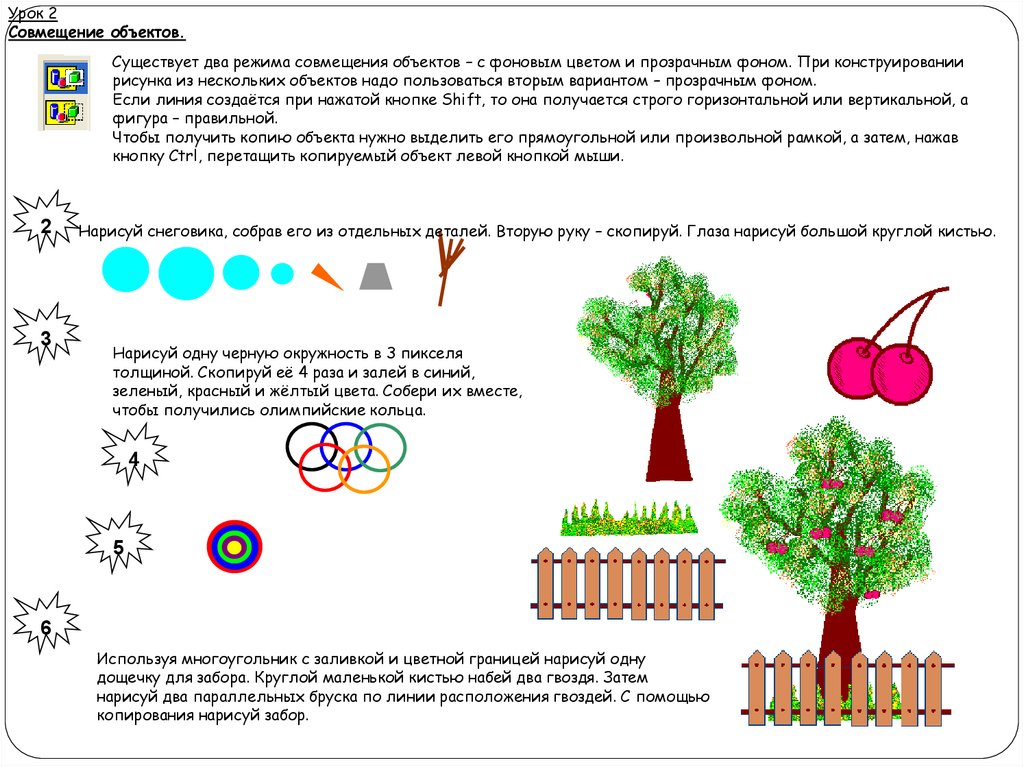

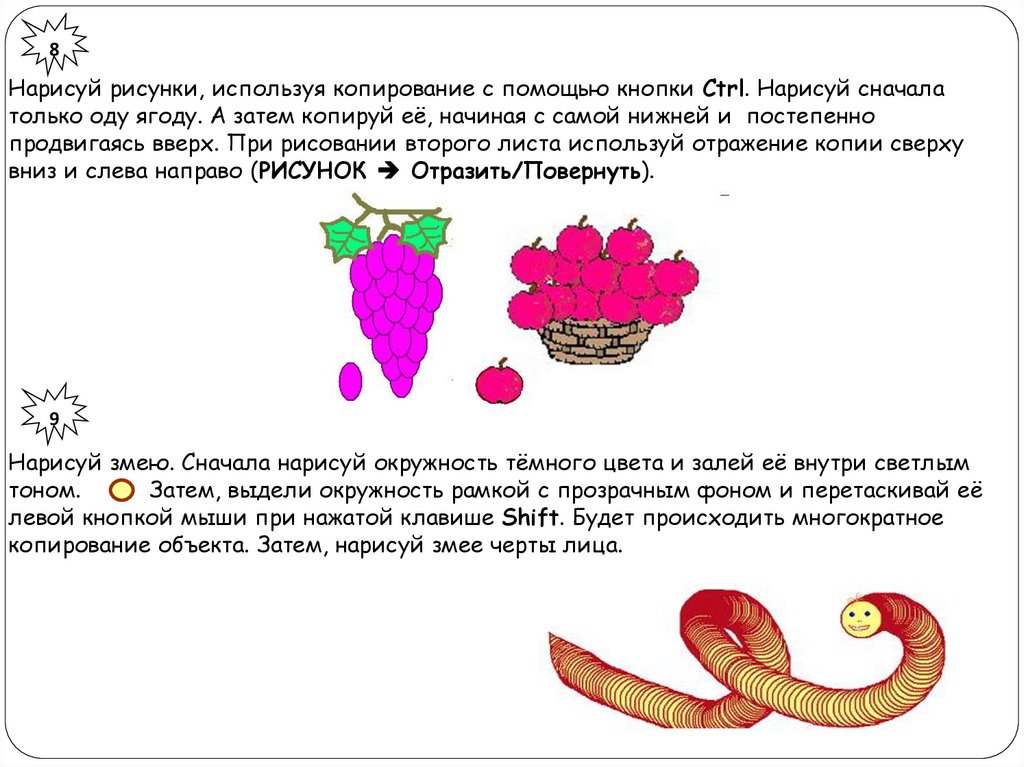

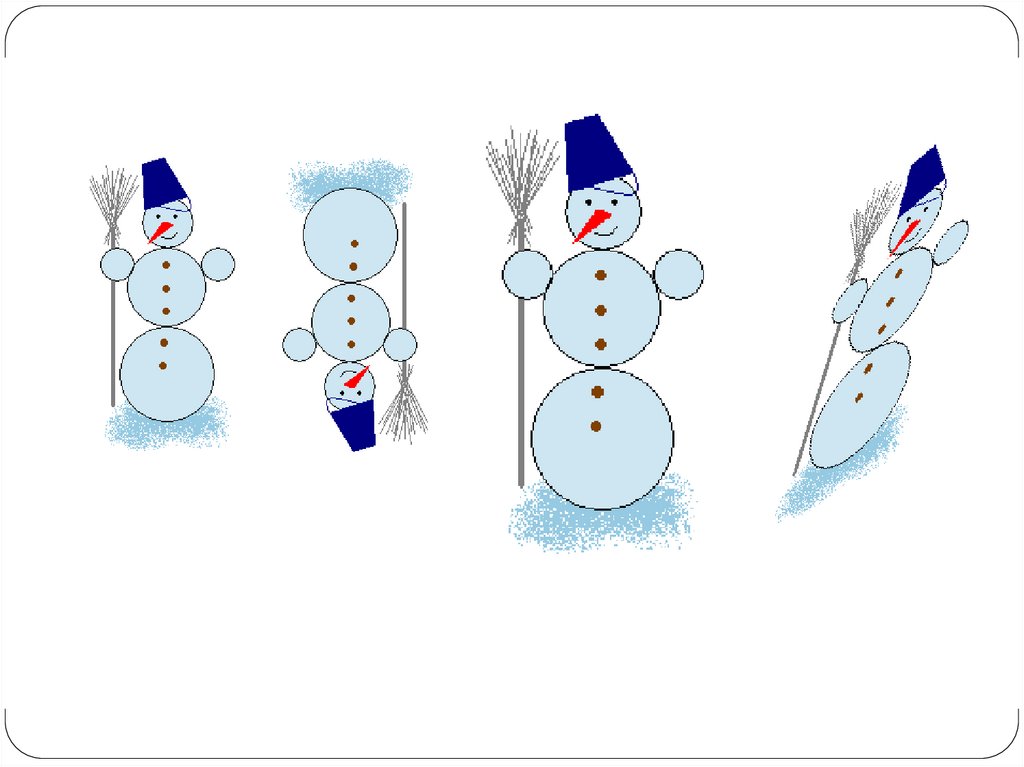
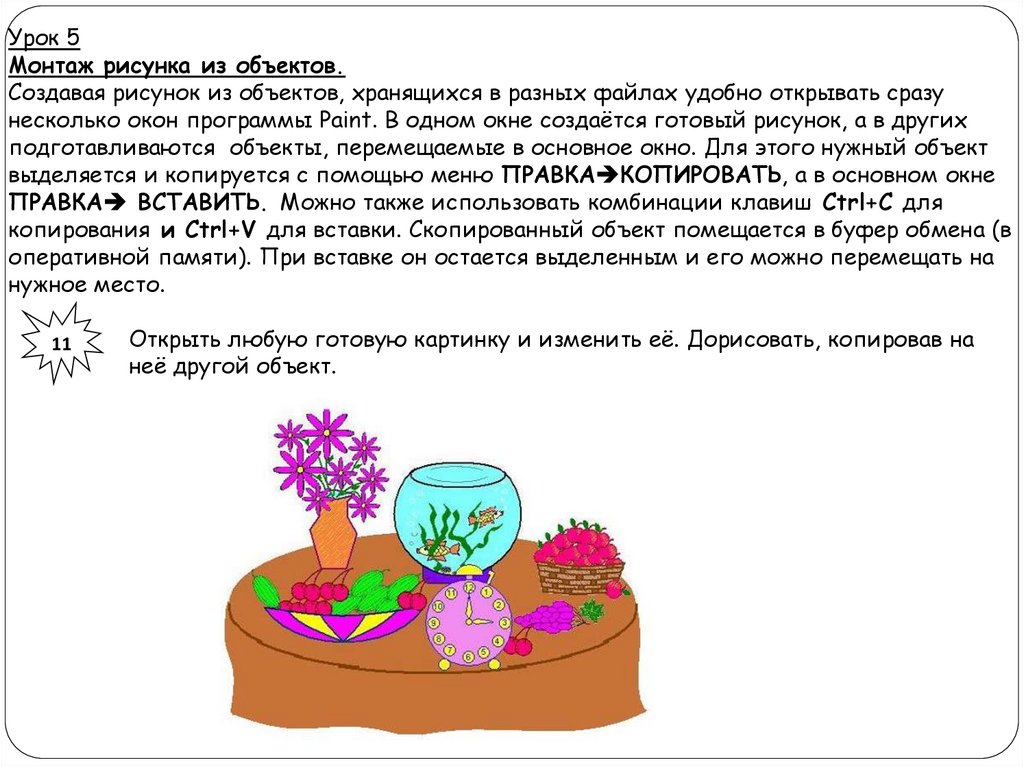
 Программное обеспечение
Программное обеспечение








